Téléchargement des codes QR
Comment télécharger des codes QR à partager avec vos participants
Wordly propose des codes QR comme moyen rapide et simple de rejoindre une session. Ces codes QR peuvent être téléchargés dans de multiples formats pour une utilisation facile lors de réunions et de conférences.
Vous pouvez :
- Télécharger un seul code QR.
- Spécifier différentes options d'affichage pour les participants.
- Télécharger plusieurs codes QR à la fois.
Pour télécharger un code QR
- Depuis le tableau de bord Wordly, sélectionnez Sessions dans le menu de gauche.
- Sélectionnez la session souhaitée.
- Cliquez sur Raccourcis des participants pour agrandir la fenêtre et révéler l'URL et le code QR. À droite du code QR, cliquez sur le bouton de téléchargement (
 ).
).
%20qr%20codes.png?width=558&height=255&name=(fr)%20qr%20codes.png)
Une nouvelle fenêtre affiche les formats de téléchargement suivants. Ce format de fichier peut être :
- Évolutif à l'écran (SVG) - Ajouté à des sites Web ou affiché sur un écran. Vous pouvez agrandir le code QR sans perte de qualité.
- SVG avec mot de passe intégré - Ajouté à des sites Web ou affiché sur un écran avec un code d'accès participant intégré. Cette option n'est disponible que si la session créée nécessite un code d'accès.
- Imprimable (PDF) - Imprimé et distribué aux participants.
- PDF avec mot de passe intégré- Imprimé et distribué aux participants. Cette option n'est disponible que si la session créée nécessite un code d'accès.
- Instructions incluses (PDF) - Imprimé et distribué aux participants.
Le PDF Instructions incluses (PDF) affiche trois étapes illustrées pour ouvrir et assister à la session en sept langues différentes :
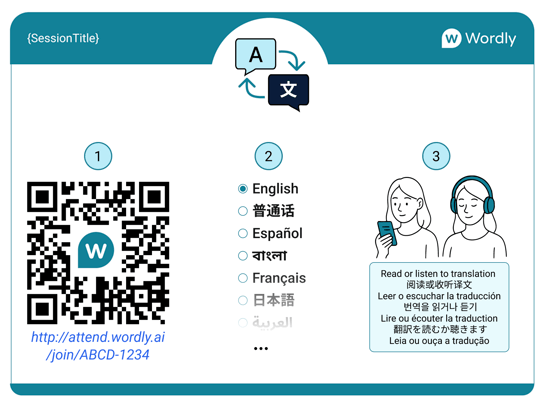
- Scannez le code QR ou allez à l’URL.
- Choisissez la langue et cliquez sur Assister.
- Utilisez un casque sur votre téléphone pour l'audio ou lisez une transcription sur votre appareil. Afficher les phrases complètes.
(Facultatif) QR avec plus d'options
Lors de la sélection du format pour télécharger le code QR, vous pouvez spécifier des options pour les participants.
- Dans Dans la fenêtre Télécharger le code QR de la session, cliquez sur Plus d'options.
- Sélectionnez l'une ou toutes les options suivantes (more options) :
- Afficher les phrases complètes. - Affichez le texte traduit uniquement une fois qu'une phrase complète est terminée.
- Restreindre les langues des participants. - Les participants ne pourront utiliser que les langues que vous choisissez après avoir sélectionné cette option.
- Ignorer l'écran d'accueil du participant. - Les participants commenceront directement sur la page affichant les traductions.
Lorsque vous téléchargez des codes QR avec des options supplémentaires activées, notez que le code QR sera différent du code QR par défaut dans la section Raccourcis des participants.
Le code QR se télécharge sous forme de fichier .zip. À l'intérieur se trouve un dossier étiqueté session\_qr\_codes, qui contient un PDF avec votre code QR dans le format choisi.
Téléchargement de plusieurs codes QR
Vous pouvez télécharger les codes QR de plusieurs sessions à la fois.
Pour télécharger plusieurs codes QR
- Dans l'onglet Sessions, sélectionnez les sessions que vous souhaitez télécharger en maintenant la touche Maj enfoncée tout en cliquant sur les sessions.
- Cliquez sur Télécharger les sessions.
- Sélectionnez le format QR que vous souhaitez télécharger.
Lorsque vous sélectionnez Instructions incluses (PDF), les sessions nécessitant un mot de passe ne seront pas incluses car elles nécessitent que l'utilisateur prenne des mesures supplémentaires pour y assister.
